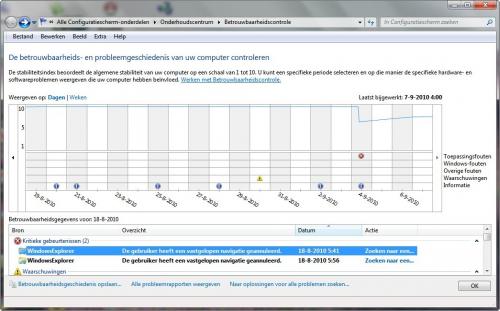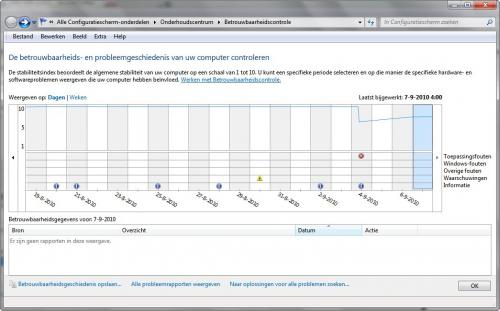-
Items
38.338 -
Registratiedatum
-
Laatst bezocht
Inhoudstype
Profielen
Forums
Store
Alles dat geplaatst werd door kweezie wabbit
-
Het bericht van C90 werd verplaatst naar een eigen discussie. http://www.pc-helpforum.be/f167/pc-start-niet-meer-op-27673/ @ didi: Als je wil mag je dit prbleem afsluiten door op de knop "markeer als opgelost" te klikken. Voor de trage pc kan je een nieuwe discussie openen als je wil.
-

You tube filmpjes stoppen na 20 seconden????
kweezie wabbit reageerde op gebruikersnaam1's topic in Archief Windows Algemeen
Een browser is een programma om op het internet te surfen. Je hebt Internet Explorer, Firefox, Chrome, Opera, Safari en nog wel anderen. Je gebruikt nu waarschijnlijk Internet Explorer. Probeer het eens met Firefox, met Chrome of met Opera. -

D schijf heeft een rode balk
kweezie wabbit reageerde op misteragga's topic in Archief Windows Algemeen
De afbeelding van je schijfbeheer is onleesbaar, zelfs als je ze vergroot. -
Download en installeer Speccy. Start het programma en er zal nu een overzicht gemaakt worden van je hardware. Als dit gereed is selecteer je bovenaan " File - Publish Snapshot " en vervolgens bevestig je die keuze met " Yes ". In het venster dat nu opent krijg je een link te zien, kopieer nu die link en plak die in je volgende bericht.
-

" Windows Internet Explorer 8 (reageert niet)"
kweezie wabbit reageerde op meppel429's topic in Archief Windows Algemeen
En als je F-Secure uitschakelt, maakt dat dan verschil? -
Start Hijackthis op. Ben je gebruiker van Vista of windows 7 kies dan voor “Run as administrator" of "Uitvoeren als administrator". Selecteer “Do a system scan only”. Selecteer alleen de items die hieronder zijn genoemd: R0 - HKLM\Software\Microsoft\Internet Explorer\Search,SearchAssistant = R0 - HKLM\Software\Microsoft\Internet Explorer\Search,CustomizeSearch = R0 - HKCU\Software\Microsoft\Internet Explorer\Main,Local Page = R0 - HKCU\Software\Microsoft\Internet Explorer\Toolbar,LinksFolderName = R3 - URLSearchHook: (no name) - {00000000-6E41-4FD3-8538-502F5495E5FC} - (no file) O2 - BHO: (no name) - {5C255C8A-E604-49b4-9D64-90988571CECB} - (no file) O4 - Global Startup: BTTray.lnk = ? O9 - Extra button: Verzenden naar OneNote - {2670000A-7350-4f3c-8081-5663EE0C6C49} - (no file) O9 - Extra 'Tools' menuitem: Verz&enden naar OneNote - {2670000A-7350-4f3c-8081-5663EE0C6C49} - (no file) Klik op 'Fix checked' om de items te verwijderen. Download MBAM (Malwarebytes Anti-Malware) Dubbelklik op mbam-setup.exe om het programma te installeren. Zorg ervoor dat er een vinkje geplaatst is voor Update Malwarebytes' Anti-Malware en Start Malwarebytes' Anti-Malware, Klik daarna op "Voltooien". Indien een update gevonden werd, zal die gedownload en geïnstalleerd worden. Wanneer het programma volledig up to date is, selecteer dan in het tabblad Scanner : "Snelle Scan", daarna klik op Scan. Het scannen kan een tijdje duren, dus wees geduldig. Wanneer de scan voltooid is, klik op OK, daarna "Bekijk Resultaten" om de resultaten te zien. Zorg ervoor dat daar alles aangevinkt is, daarna klik op: Verwijder geselecteerde. Na het verwijderen zal een log openen en zal er gevraagd worden om de computer opnieuw op te starten. (Zie verder). Indien er de rootkit (TDSS) aanwezig is, zal MBAM vragen te herstarten. Doe dit dan ook. MBAM zal na de herstart opnieuw scannen en de rootkit verwijderen. Het log wordt automatisch bewaard door MBAM en kan je terugvinden door op de "Logs" tab te klikken in het programma. Indien MBAM moeilijkheden heeft met het verwijderen van bepaalde bestanden zal het enkele meldingen geven waar je OK moet klikken. Daarna zal het vragen om de computer opnieuw op te starten... dus sta toe dat MBAM de computer opnieuw opstart. Plak de inhoud van het logje in je volgende bericht, samen met een nieuw HijackThis log.
-

internet explorer werkt niet meer
kweezie wabbit reageerde op kweezie wabbit's topic in Archief Internet & Netwerk
Download HijackThis. Klik bij "HijackThis Downloads" op "Installer". Dubbelklik op HijackThis.msi Hijackthis wordt nu op je PC geïnstalleerd, een snelkoppeling wordt op je bureaublad geplaatst. HijackThis zal openen na het installeren. Klik op "Do a systemscan and save a logfile". Er opent een kladblokvenster, hou gelijktijdig de CTRL en A-toets ingedrukt, nu is alles geselecteerd. Hou gelijktijdig de CTRL en C-toets ingedrukt, nu is alles gekopieerd. Plak nu het HJT logje in je bericht door CTRL en V-toets. Let op : Windows Vista & 7 gebruikers dienen HijackThis als “administrator” uit te voeren via rechtermuisknop “uitvoeren als administrator". Indien dit via de snelkoppeling niet lukt voer je HijackThis als administrator uit in de volgende map : C:\Program Files\Trend Micro\HiJackThis. -

" Windows Internet Explorer 8 (reageert niet)"
kweezie wabbit reageerde op meppel429's topic in Archief Windows Algemeen
Kan je Slow-PCFighter eens uitschakelen en zien of dit enig verschil maakt? -
Volgend berichtje ontvangen via PB van Niekjatoch Welke windows heb je?Welke versie van internet explorer heb je? Probeer een systemherstel naar een herstelpunt toe internet explorer nog wel goed werkte.
-
Heb je niet ergens (in het configuratiescherm ofzo) een link naar het control centrum van je grafische kaart of naar een vorm van desktop (bureaublad) manager? Wat heb je van grafische kaart?
-
We zullen eerst eens zien of er "verstekelingen" aan boord zijn die je printer saboteren. Download HijackThis. Klik bij "HijackThis Downloads" op "Installer". Dubbelklik op HijackThis.msi Hijackthis wordt nu op je PC geïnstalleerd, een snelkoppeling wordt op je bureaublad geplaatst. HijackThis zal openen na het installeren. Klik op "Do a systemscan and save a logfile". Er opent een kladblokvenster, hou gelijktijdig de CTRL en A-toets ingedrukt, nu is alles geselecteerd. Hou gelijktijdig de CTRL en C-toets ingedrukt, nu is alles gekopieerd. Plak nu het HJT logje in je bericht door CTRL en V-toets. Let op : Windows Vista & 7 gebruikers dienen HijackThis als “administrator” uit te voeren via rechtermuisknop “uitvoeren als administrator". Indien dit via de snelkoppeling niet lukt voer je HijackThis als administrator uit in de volgende map : C:\Program Files\Trend Micro\HiJackThis.
-
Dan mag je de vraag als "opgelost" markeren.
-

videobewerkingsprograma gezocht
kweezie wabbit reageerde op barde's topic in Archief Andere software
Als je Nero hebt, kan je dit perfect doen met Nero Vision. -
Beide logjes zien er nu prima uit. Heb je CCleaner al het register laten opruimen zoals voorgesteld in bericht nr3? Merk je enige verbetering?
-
Dan is het heel waarschijnlijk RIP moederbord In dit geval ga je de pc moeten binnen doen voor herstelling.
-

Xp Sp2 installeren lukt niet
kweezie wabbit reageerde op fistaprino's topic in Archief Windows Algemeen
Normaal heb je mappen voor de volgende gebruikers. default, alle gebruikers (all users), administrator en jezelf (met admin rechten). Laat enkel deze mappen staan en verwijder de rest. Start op in veilige modus en log in met jouw account. Open de verkenner, ga naar de map c:\windows, klik erop met rechts en kies voor eigenschappen. Nu zie je een tab beveiliging (of security) die je in normale modus niet ziet. Open deze tab en dan kan je de lees en schrijfrechten (permissions) aanpassen. Geef jezelf alle rechten (full control) op deze map en alle submappen. Herstart de pc in normale modus en log in met jouw account. Probeer nogmaals het SP te installeren. -
-
Start Hijackthis op. Ben je gebruiker van Vista of windows 7 kies dan voor “Run as administrator" of "Uitvoeren als administrator". Selecteer “Do a system scan only”. Selecteer alleen de items die hieronder zijn genoemd: R3 - URLSearchHook: Yahoo! Toolbar - {EF99BD32-C1FB-11D2-892F-0090271D4F88} - (no file) O2 - BHO: WormRadar.com IESiteBlocker.NavFilter - {3CA2F312-6F6E-4B53-A66E-4E65E497C8C0} - (no file) O3 - Toolbar: (no name) - {0BF43445-2F28-4351-9252-17FE6E806AA0} - (no file) O4 - Startup: Core Temp.exe O4 - Startup: Temp Log.log O15 - Trusted Zone: ImageShack® - Tstart O24 - Desktop Component 0: (no name) - http://www.hiking.be/explorer/bennevis.jpg O24 - Desktop Component 1: (no name) - http://hp.msn.com/c/hotmail/nl-be.gif O24 - Desktop Component 2: (no name) - Lycos Klik op 'Fix checked' om de items te verwijderen. Download MBAM (Malwarebytes Anti-Malware) Dubbelklik op mbam-setup.exe om het programma te installeren. Zorg ervoor dat er een vinkje geplaatst is voor Update Malwarebytes' Anti-Malware en Start Malwarebytes' Anti-Malware, Klik daarna op "Voltooien". Indien een update gevonden werd, zal die gedownload en geïnstalleerd worden. Wanneer het programma volledig up to date is, selecteer dan in het tabblad Scanner : "Snelle Scan", daarna klik op Scan. Het scannen kan een tijdje duren, dus wees geduldig. Wanneer de scan voltooid is, klik op OK, daarna "Bekijk Resultaten" om de resultaten te zien. Zorg ervoor dat daar alles aangevinkt is, daarna klik op: Verwijder geselecteerde. Na het verwijderen zal een log openen en zal er gevraagd worden om de computer opnieuw op te starten. (Zie verder). Indien er de rootkit (TDSS) aanwezig is, zal MBAM vragen te herstarten. Doe dit dan ook. MBAM zal na de herstart opnieuw scannen en de rootkit verwijderen. Het log wordt automatisch bewaard door MBAM en kan je terugvinden door op de "Logs" tab te klikken in het programma. Indien MBAM moeilijkheden heeft met het verwijderen van bepaalde bestanden zal het enkele meldingen geven waar je OK moet klikken. Daarna zal het vragen om de computer opnieuw op te starten... dus sta toe dat MBAM de computer opnieuw opstart. Plak de inhoud van het logje in je volgende bericht, samen met een nieuw HijackThis log.
-

hijack log
kweezie wabbit reageerde op kirstenverhoef's topic in Archief Bestrijding malware & virussen
Ga naar Start – Uitvoeren/Zoekopdracht en tik in: sc stop hasplms Druk op Enter. Ga naar Start – Uitvoeren/Zoekopdracht en tik in: sc delete hasplms Druk op Enter. Ga naar Start – Uitvoeren/Zoekopdracht en tik in: sc stop nvsvc Druk op Enter. Ga naar Start – Uitvoeren/Zoekopdracht en tik in: sc delete nvsvc Druk op Enter. Start Hijackthis op. Ben je gebruiker van Vista of windows 7 kies dan voor “Run as administrator" of "Uitvoeren als administrator". Selecteer “Do a system scan only”. Selecteer alleen de items die hieronder zijn genoemd: R0 - HKLM\Software\Microsoft\Internet Explorer\Search,SearchAssistant = R0 - HKLM\Software\Microsoft\Internet Explorer\Search,CustomizeSearch = R1 - HKCU\Software\Microsoft\Windows\CurrentVersion\Internet Settings,ProxyServer = http=127.0.0.1:6092 R0 - HKCU\Software\Microsoft\Internet Explorer\Toolbar,LinksFolderName = O2 - BHO: btorbit.com - {000123B4-9B42-4900-B3F7-F4B073EFC214} - D:\Orbitdownloader\orbitcth.dll (file missing) O2 - BHO: (no name) - {5C255C8A-E604-49b4-9D64-90988571CECB} - (no file) O3 - Toolbar: Grab Pro - {C55BBCD6-41AD-48AD-9953-3609C48EACC7} - D:\Orbitdownloader\GrabPro.dll (file missing) O4 - HKCU\..\Run: [Metropolis] rundll32.exe C:\Users\PIMREN~1\AppData\Local\Temp\sshnas21.dll,GetHandle O4 - HKCU\..\Run: [XBV6RD5SZF] C:\Users\PIMREN~1\AppData\Local\Temp\Ojv.exe O4 - HKCU\..\Run: [mvrxwfrb] C:\Users\Pim Renting\AppData\Local\vhnactfil\rmopjjrshdw.exe O9 - Extra button: BitComet - {D18A0B52-D63C-4ed0-AFC6-C1E3DC1AF43A} - res://H:\Programma's\BitComet\tools\BitCometBHO_1.3.7.16.dll/206 (file missing) Klik op 'Fix checked' om de items te verwijderen. Download MBAM (Malwarebytes Anti-Malware) Dubbelklik op mbam-setup.exe om het programma te installeren. Zorg ervoor dat er een vinkje geplaatst is voor Update Malwarebytes' Anti-Malware en Start Malwarebytes' Anti-Malware, Klik daarna op "Voltooien". Indien een update gevonden werd, zal die gedownload en geïnstalleerd worden. Wanneer het programma volledig up to date is, selecteer dan in het tabblad Scanner : "Snelle Scan", daarna klik op Scan. Het scannen kan een tijdje duren, dus wees geduldig. Wanneer de scan voltooid is, klik op OK, daarna "Bekijk Resultaten" om de resultaten te zien. Zorg ervoor dat daar alles aangevinkt is, daarna klik op: Verwijder geselecteerde. Na het verwijderen zal een log openen en zal er gevraagd worden om de computer opnieuw op te starten. (Zie verder). Indien er de rootkit (TDSS) aanwezig is, zal MBAM vragen te herstarten. Doe dit dan ook. MBAM zal na de herstart opnieuw scannen en de rootkit verwijderen. Het log wordt automatisch bewaard door MBAM en kan je terugvinden door op de "Logs" tab te klikken in het programma. Indien MBAM moeilijkheden heeft met het verwijderen van bepaalde bestanden zal het enkele meldingen geven waar je OK moet klikken. Daarna zal het vragen om de computer opnieuw op te starten... dus sta toe dat MBAM de computer opnieuw opstart. Plak de inhoud van het logje in je volgende bericht, samen met een nieuw HijackThis log. -
Ultimate
-

D schijf heeft een rode balk
kweezie wabbit reageerde op misteragga's topic in Archief Windows Algemeen
Deze D schijf is de recovery partitie. Normaal is die verborgen en kan je zelfs niet zien. Maak een schermafbeelding van je schijfbeheer zodat we een idee hebben van welke partities je nog hebt en waarvoor ze gebruikt worden. Dan kunnen we tips geven over het efficient en correct gebruik van de verschillende partities en je helpen de D schijf weer op te ruimen. -
Als de optie system restore er bij staat, mag je die nemen.
-
Start Hijackthis op. Ben je gebruiker van Vista of windows 7 kies dan voor “Run as administrator" of "Uitvoeren als administrator". Selecteer “Do a system scan only”. Selecteer alleen de items die hieronder zijn genoemd: R0 - HKLM\Software\Microsoft\Internet Explorer\Search,SearchAssistant = R0 - HKLM\Software\Microsoft\Internet Explorer\Search,CustomizeSearch = R0 - HKCU\Software\Microsoft\Internet Explorer\Toolbar,LinksFolderName = R3 - URLSearchHook: UrlSearchHook Class - {00000000-6E41-4FD3-8538-502F5495E5FC} - C:\Program Files\Ask.com\GenericAskToolbar.dll F2 - REG:system.ini: UserInit=C:\Windows\system32\ezShellStart.exe O2 - BHO: (no name) - {02478D38-C3F9-4efb-9B51-7695ECA05670} - (no file) O2 - BHO: (no name) - {5C255C8A-E604-49b4-9D64-90988571CECB} - (no file) O2 - BHO: Ask Toolbar BHO - {D4027C7F-154A-4066-A1AD-4243D8127440} - C:\Program Files\Ask.com\GenericAskToolbar.dll O3 - Toolbar: MP3 Rocket Toolbar - {D4027C7F-154A-4066-A1AD-4243D8127440} - C:\Program Files\Ask.com\GenericAskToolbar.dll O4 - HKLM\..\Run: [Hiyo] C:\Program Files\HiYo\bin\HiYo.exe /RunFromStartup O4 - Global Startup: McAfee Security Scan Plus.lnk = ? O16 - DPF: {0CCA191D-13A6-4E29-B746-314DEE697D83} (Facebook Photo Uploader 5 Control) - Pagina niet gevonden | Facebook Klik op 'Fix checked' om de items te verwijderen. Verwijder volgende programma Ask.com via Software (indien aanwezig) of verwijder anders volgende vetgedrukte map : C:\Program Files\Ask.com Download MBAM (Malwarebytes Anti-Malware) Dubbelklik op mbam-setup.exe om het programma te installeren. Zorg ervoor dat er een vinkje geplaatst is voor Update Malwarebytes' Anti-Malware en Start Malwarebytes' Anti-Malware, Klik daarna op "Voltooien". Indien een update gevonden werd, zal die gedownload en geïnstalleerd worden. Wanneer het programma volledig up to date is, selecteer dan in het tabblad Scanner : "Snelle Scan", daarna klik op Scan. Het scannen kan een tijdje duren, dus wees geduldig. Wanneer de scan voltooid is, klik op OK, daarna "Bekijk Resultaten" om de resultaten te zien. Zorg ervoor dat daar alles aangevinkt is, daarna klik op: Verwijder geselecteerde. Na het verwijderen zal een log openen en zal er gevraagd worden om de computer opnieuw op te starten. (Zie verder). Indien er de rootkit (TDSS) aanwezig is, zal MBAM vragen te herstarten. Doe dit dan ook. MBAM zal na de herstart opnieuw scannen en de rootkit verwijderen. Het log wordt automatisch bewaard door MBAM en kan je terugvinden door op de "Logs" tab te klikken in het programma. Indien MBAM moeilijkheden heeft met het verwijderen van bepaalde bestanden zal het enkele meldingen geven waar je OK moet klikken. Daarna zal het vragen om de computer opnieuw op te starten... dus sta toe dat MBAM de computer opnieuw opstart. Plak de inhoud van het logje in je volgende bericht, samen met een nieuw HijackThis log.
-
Als ik het niet vergeet xD
-
Partition Wizard heeft een functie Patition Recovery. Misschien moet je die eens proberen. Download en installeer Partition Wizard Home Edition. Deze is gratis. De handleiding voor de Partition Recovery staat hier.

OVER ONS
PC Helpforum helpt GRATIS computergebruikers sinds juli 2006. Ons team geeft via het forum professioneel antwoord op uw vragen en probeert uw pc problemen zo snel mogelijk op te lossen. Word lid vandaag, plaats je vraag online en het PC Helpforum-team helpt u graag verder!